Il s'agit une zone comportant différents onglets et permettant chacun d'afficher une information différentes dans cette même zone. Par exemple, en cliquant sur le premier onglet vous affichez le contexte, sur le second le staff, etc... et le tout dans le même encadré, permettant d'éviter les pages d'accueil trop longues ou bien de faire de votre QEEL un espace plus sympathique que le QEEL d'origine. Ce code peut être utilisé pour l'un ou l'autre, il suffit dans le second cas d'enlever le code du QEEL de base, d'y mettre ce code, et de remplir avec les informations de votre QEEL de base. Il faut cependant un petit peu de connaissances dans les templates, histoire de savoir où et comment mettre les choses, mais c'est très facile à apprendre !
Voici l'aperçu :
>>> Aperçu du résultat <<<
Vous allez me dire que ce code a déjà été fait, qu'il existe déjà... oui certes le résultat est ressemblant, mais ce code que je vous donne là vous permet de faire des onglets SANS javascript. Le code est donc plus simple, il ne comporte que deux partie : un code html et un code css.
Il vous suffit ensuite de mettre ce que vous voulez dans chaque zone de texte, y compris une image de fond différente pour chacune
Vous constaterez qu'il y a un espace au dessus du bloc d'accueil, c'est pour éviter qu'en se recentrant sur l'accueil à cause de l'ancre placé en codage la page ne remonte trop. Si ma phrase vous parait être du chinois, essayez-donc d'enlever la série de "< br / >" et vous comprendrez mieux
Comme expliqué en titre et en intro, il n'y a pas de javascript dans ce code, tout est fait uniquement en CSS3, vous avez donc deux codes à afficher :
• le premier, l'html, dans la partie du forum où vous voulez que soit votre accordéon (il peut s'agir tout simplement de la page d'accueil, mais aussi dans un template, comme par exemple si vous souhaitez vous en servir en QEEL)
• le second, le css ou "mise en forme", vous devez le copier coller dans la Feuille CSS de votre forum, c'est à dire : dans le Panneau d'Admin > Affichage > Couleurs > Feuille de style CSS.
- Code HTML -
- Code:
<div id="accueil1"><div id="accueil2"><div id="accueil3"><div id="accueil4">
<br /><br /><br /><br /><br /><br />
<span class="ongl1"><a href="#accueil1">Onglet 1</a></span><span class="ongl2"><a href="#accueil2">Onglet 2</a></span><span class="ongl3"><a href="#accueil3">Onglet 3</a></span><span class="ongl4"><a href="#accueil4">Onglet 4</a></span><div id="content1"><div id="content2"><div class="info_accueil">Ici se trouve le contenu de votre second onglet.</div></div><div id="content3"><div class="info_accueil">Ici se trouve le contenu de votre troisième onglet.</div></div><div id="content4"><div class="info_accueil">Ici se trouve le contenu de votre quatrième onglet.</div></div><div class="info_accueil">Placez ici le contenu de votre premier onglet. Il peut s'agit de texte, liens images, mais aussi tableaux ou autres. Attention, cette zone seulement permet de placer des infos dans l'onglet 1, il vous faut laisser ces infos à cet endroit précis, et non avant les "div" des onglets précédents afin qu'ils ne décalent pas vos autres onglets par la suite. </div></div>
</div></div></div></div><span class="credit"><a href="http://www.never-utopia.com">(c) par Never-Utopia</a></span>
- Code CSS -
- Code:
.ongl1, .ongl2, .ongl3, .ongl4
{
display: inline-block;
width: 120px;
height: 30px;
margin-left: 20px;
background-color: #abb8cd;
border-top: 1px solid #808489;
border-left: 1px solid #808489;
border-right: 1px solid #808489;
border-top-left-radius: 10px;
border-top-right-radius: 10px;
-moz-border-radius-topleft: 10px;
-moz-border-radius-topright: 10px;
-webkit-border-top-left-radius: 10px;
-webkit-border-top-right-radius: 10px;
text-align: center;
}
.ongl1:hover, .ongl2:hover, .ongl3:hover, .ongl4:hover
{
background-color: #d3dce9;
}
.ongl1 a, .ongl2 a, .ongl3 a, .ongl4 a
{
display: block;
padding-top: 2px;
font-weight: bold;
text-decoration: none !important;
color: #8b9cb8 !important;
text-shadow: 1px 1px 0px #eef1f6;
font-size: 18px;
}
.ongl1 a:hover, .ongl2 a:hover, .ongl3 a:hover, .ongl4 a:hover
{
color: #446291 !important;
text-shadow: 1px 1px 0px #23334c;
}
#content1
{
display: block;
height: 300px;
overflow: hidden;
background: #8799b6;
border: 1px solid #596b87;
font-size: 11px;
color: #3c506f;
}
#content2, #content3, #content4
{
display: none;
}
#accueil1:target #content1
{
display: block;
height: 300px;
overflow: hidden;
border: 1px solid #596b87;
font-size: 11px;
color: #3c506f;
opacity: 1;
-moz-opacity: 1;
-khtml-opacity: 1;
filter: alpha(opacity=100);
}
#accueil2:target #content2
{
display: block;
height: 300px;
overflow: hidden;
background: #8799b6;
font-size: 11px;
color: #3c506f;
opacity: 1;
-moz-opacity: 1;
-khtml-opacity: 1;
filter: alpha(opacity=100);
}
#accueil3:target #content3
{
display: block;
height: 300px;
overflow: hidden;
background: #8799b6;
font-size: 11px;
color: #3c506f;
}
#accueil4:target #content4
{
display: block;
height: 300px;
overflow: hidden;
background: #8799b6;
font-size: 11px;
color: #3c506f;
}
.info_accueil
{
padding: 10px;
text-align: justify;
}
.credit
{
display: block;
text-align: right;
margin-right: 20px;
}
.credit a
{
font-size: 10px;
text-decoration: none !important;
}
Je le répète, mais svp n'enlevez pas le crédit en fin de code ! Je suis très généreux mais j'apprécie d'avoir un remerciement et j'estime que celui-ci est correct, pas excessivement voyant et normal pour utiliser quelque chose que j'ai mis du temps à réaliser
Dernière édition par Sparrow-style le Mer 13 Juin 2012 - 23:39, édité 2 fois









![PA en onglets [CSS3, sans javascript] - Page 21 2mzbax4](https://2img.net/h/oi49.tinypic.com/2mzbax4.png)

![PA en onglets [CSS3, sans javascript] - Page 21 1435969469-signd](https://2img.net/image.noelshack.com/fichiers/2015/27/1435969469-signd.png)

![PA en onglets [CSS3, sans javascript] - Page 21 150804081846482087](https://nsa38.casimages.com/img/2015/08/04/150804081846482087.jpg)

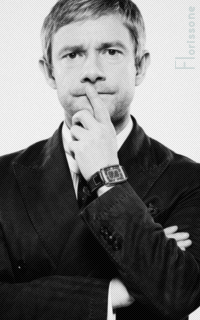
![PA en onglets [CSS3, sans javascript] - Page 21 Green_10](https://i.servimg.com/u/f81/17/48/04/09/green_10.png)
